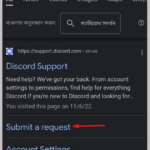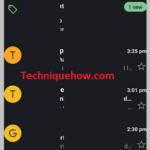✎ Puntos clave:
» Puedes verificar cuándo se creó una cuenta de Discord yendo a la configuración de tu cuenta, yendo al «Modo Steam» y apagándolo.
» Ahora vaya a «Apariencia», habilite el «Modo de desarrollador» y regrese a la pantalla de inicio. Haga clic derecho en la cuenta de destino, seleccione Copiar ID, luego visite discord.id en su navegador, pegue la ID, verifique el captcha y haga clic en Verificar para revelar la fecha, la hora y la autenticidad de la creación.
» Utilice el sitio discord.id con el ID copiado; Asegúrese de que el modo de desarrollador esté habilitado en la configuración para obtener resultados precisos.
Cómo comprobar cuándo se creó una cuenta de Discord:
Puede comunicarse mediante llamadas de voz, videollamadas, mensajes de texto y medios en Discord.
Es más o menos similar a otras plataformas de chat de redes sociales populares, principalmente Instagram y WhatsApp.
Te sorprenderá saber que hay algo que puedes hacer con una cuenta de Discord.
Existen algunos pasos para verificar la fecha de creación de la cuenta de Discord de cualquier persona y también si la cuenta es genuina o falsa.
Paso 1: Primero, ve al modo Streamer
Primero, debe realizar algunos cambios en su cuenta de Discord, que consiste en abrir su cuenta de Discord en su dispositivo e ir a «Configuración» tocando el ícono de ajustes.

La opción se encuentra en la esquina inferior izquierda de la página «general», haga clic y luego desplácese por la lista del menú.

En la lista del menú, vaya a «Modo Steam» y desactivar la opción «Habilitar modo Streamer» y deshabilítela.

Paso 2: modo desarrollador
Una vez que el «Modo Steam» esté desactivado, regrese a la lista del menú de configuración y vaya a la pestaña «Apariencia».

Allí verás muchas opciones relacionadas con cambiar la apariencia clara y oscura de tu cuenta de Discord, omite toda esa parte y desplázate hasta el final.
En la parte inferior encontrarás la opción «Modo desarrollador». Active el modo desarrollador y luego presione «Esc» en el lado derecho de la pantalla.

Paso 3: A continuación, abre Discord.id en Chrome
Después de deshabilitar el «Modo Steam» y habilitar el «Modo de desarrollador», regrese a la página principal «General».
En la «Página General», encontrarás tu cuenta en la sección derecha de la pantalla y, en la sección izquierda, las de las personas con las que estás conectado en Discord, es decir, tus amigos.

Para verificar la fecha de creación de la cuenta de cualquier persona que desee, simplemente vaya allí, haga clic derecho en su nombre y en el menú de lista elija la última opción «Copiar ID».

Ahora vaya a un navegador web, preferiblemente Google Chrome, y ábralo. discordia.id. Abra el sitio web, lo encontrará en el botón «Buscar» en azul después de ingresar el ID de Discord.
Paso 4: Ingrese su ID de usuario de Discord y BUSCAR
A continuación, pegue la identificación copiada en el espacio indicado para insertar la identificación. Pegue la identificación copiada y presione «Buscar».

Paso 6: revisa el Captcha
Tan pronto como presiones «Buscar», aparecerá un Captcha en la pantalla. Cualquiera que sea el captcha, escríbelo correctamente y haz clic en > “Verificar”. Este es sólo un proceso de verificación.

Paso 7: Esto mostrará la fecha y hora en que se creó su cuenta.
Después de todos los procesos, en este paso finalmente verás la fecha de creación de la cuenta de Discord y también la hora.

Junto con la fecha y la hora, también se mostrará si la cuenta es genuina o bot/falsa.
El mismo es el proceso para verificar la fecha de creación de su cuenta y la cuenta de Discord de otra persona.
¡Eso es todo!

Somos el equipo detrás de minumerooculto.com, apasionados por la seguridad en dispositivos móviles y la protección de la privacidad en línea. Nuestra misión es proporcionar conocimiento confiable y consejos prácticos para mantenerte seguro en el mundo digital.